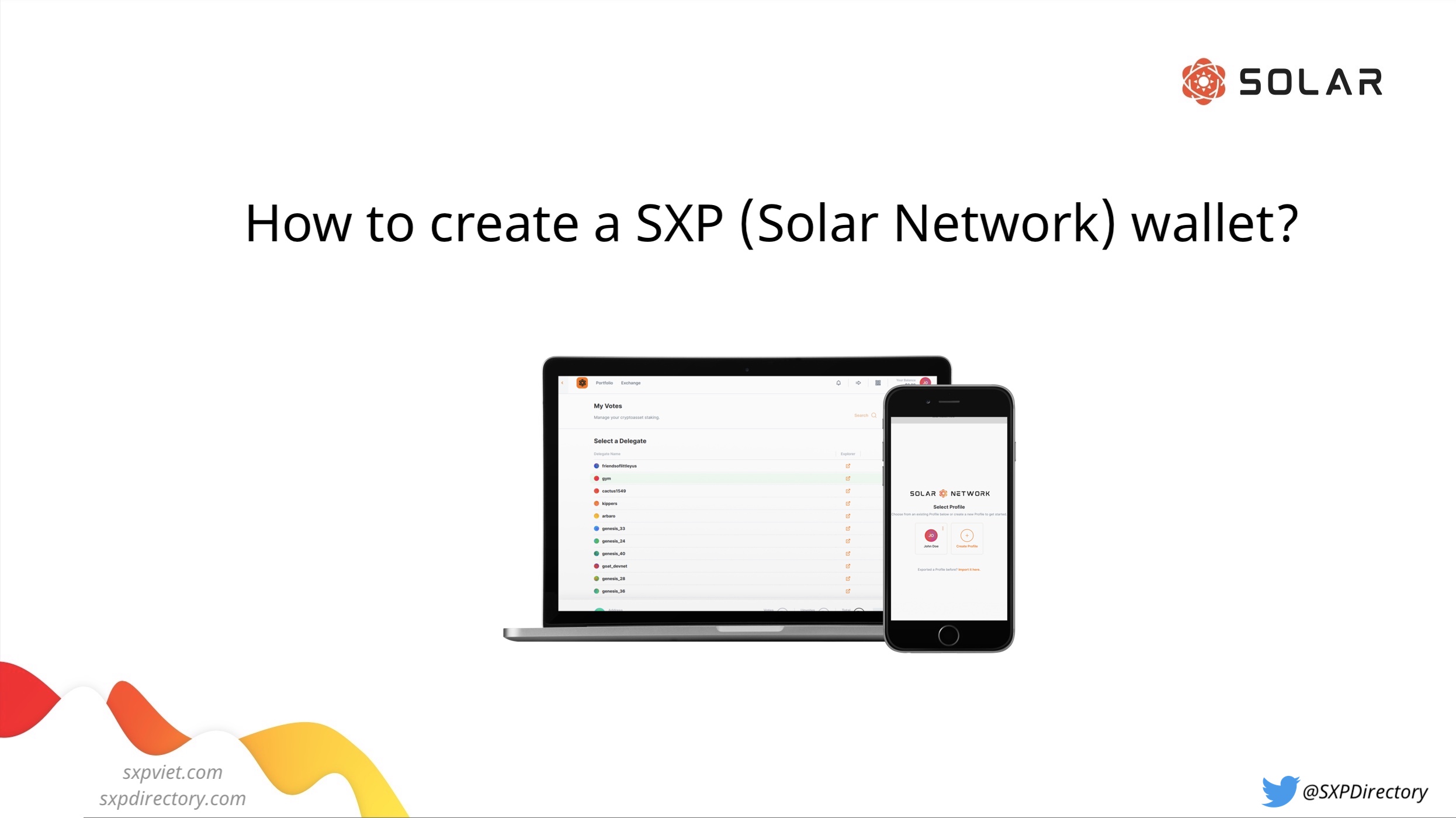Hệ sinh thái Solar sẽ có rất nhiều ứng dụng ví hỗ trợ đồng coin SXP (native). Không chỉ các ví chính thức do team Solar phát hành, các ví bên thứ 3 phát triển cũng sẽ xuất hiện thời gian tới.
Một số chú ý
SXPViet sẽ hướng dẫn bạn tạo ví SXP (Solar) một cách đơn giản nhất, bảo mật nhất bằng cách sử dụng ứng dụng chính thức Solar Desktop Wallet do SolarNetwork phát hành. Trước khi bắt đầu, hãy chú ý những điều sau đây để đảm bảo an toàn cho ví SXP của bạn 100%.
- Ứng dụng Solar Desktop Wallet: chỉ tải ứng dụng từ trang web chính thức của dự án Solar.org ✅
- Hãy cất giữ cẩn thận passphrase ở nơi an toàn, tuyệt đối không chia sẻ với bất kỳ ai. Nếu mất passphrase, bạn sẽ mất quyền kiểm soát ví SXP🚨
Tạo ví SXP Solar
Tải và cài đặt Solar Desktop Wallet
Truy cập link sau để tải Solar Desktop Wallet: https://solar.org/wallets

Ứng dụng Solar Desktop Wallet hỗ trợ đầy đủ các Hệ điều hành phổ biến gồm: Windows, macOS, Ubuntu/Debian,.. Sau khi tải về, bạn hãy cài đặt ứng dụng này như bình thường.
Tạo hồ sơ và tạo ví SXP Solar
Tạo hồ sơ cá nhân
Bước 1. Mở ứng dụng Solar Desktop Wallet. Giao diện khởi động ứng dụng hiện ra và mất vài giây để vào trong ứng dụng
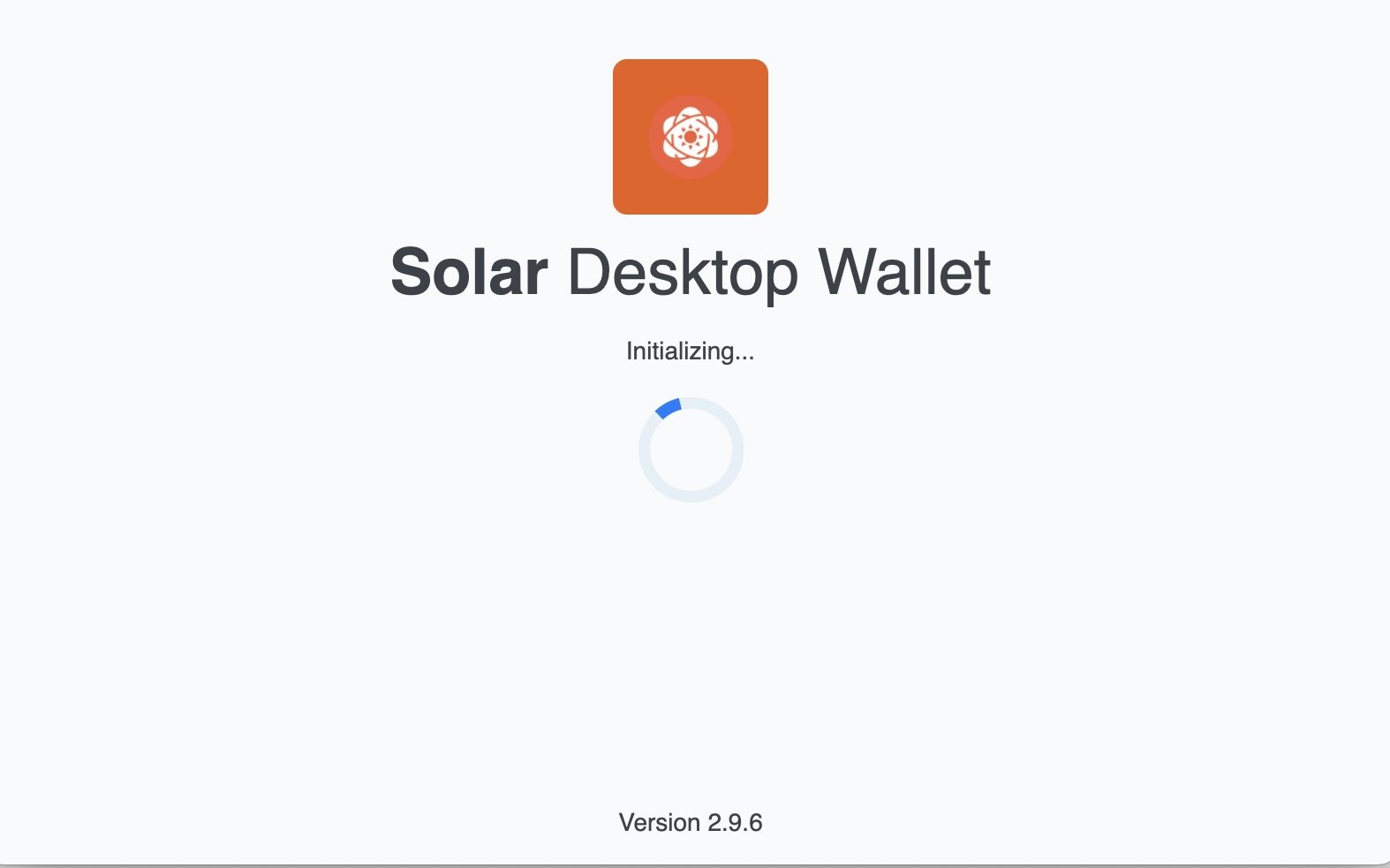
Bước 2. Lần đầu cài đặt và sử dụng Solar Desktop Wallet, bạn sẽ thấy một số hướng dẫn và giới thiệu về ví, bạn có thể bỏ qua bằng cách click Skip/Next.
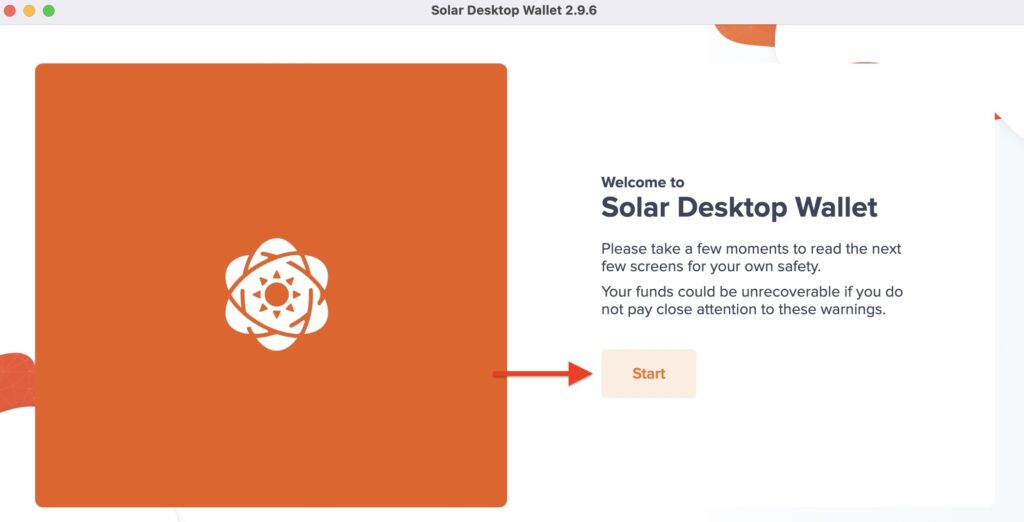
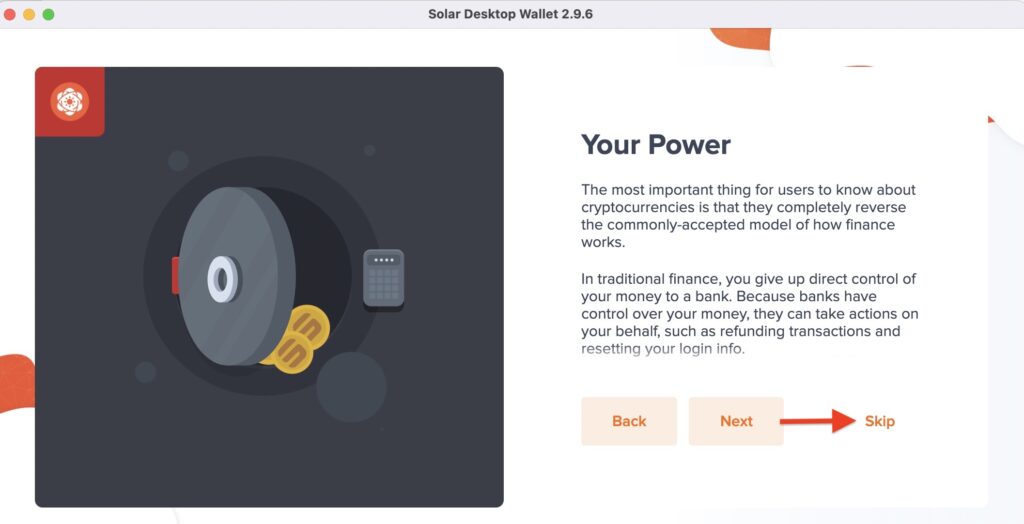
Tiếp theo, chúng ta bắt đầu khởi tạo hồ sơ (profile) Bạn có thể tạo nhiều hồ sơ khác nhau. Trong phần tạo hồ sơ, hãy nhập các thông tin:
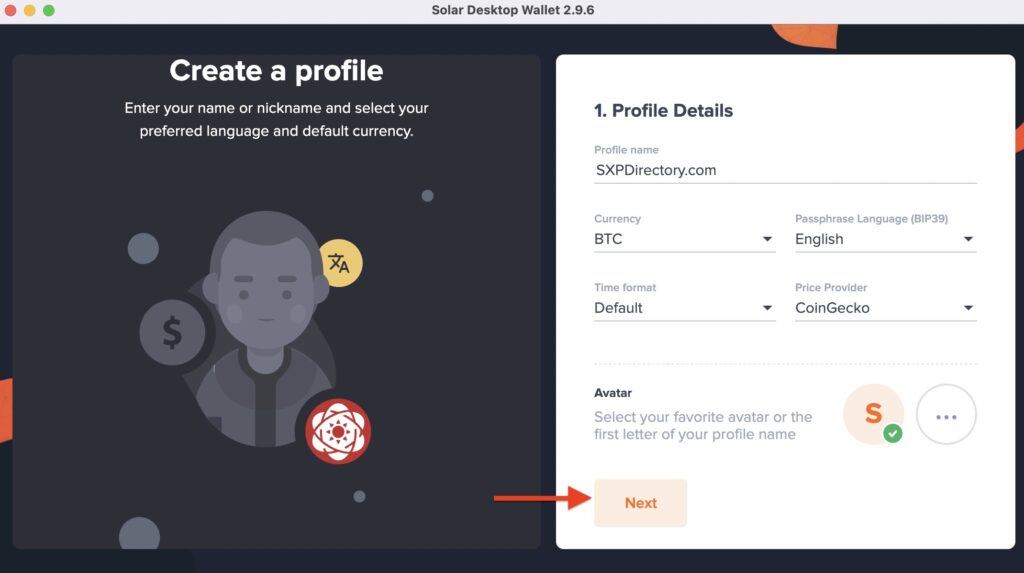
- Profile Name: tên của hồ sơ, ví dụ trong hướng dẫn này là SXPDirectory.com. Bạn có thể đặt tên hồ sơ theo bất cứ cái tên nào bạn muốn.
- Currency: loại tiền tệ hiển trị trong ứng dụng
- Passphrase Language (BIP39): English
- Network: Solar Mainnet
- Price chart: hiển thị giá SXP trong dashboard hay không
- Theme: phong cách hiển thị sáng hay tối
- Background: chọn hình nền cho ứng dụng trong kho ảnh có sẵn
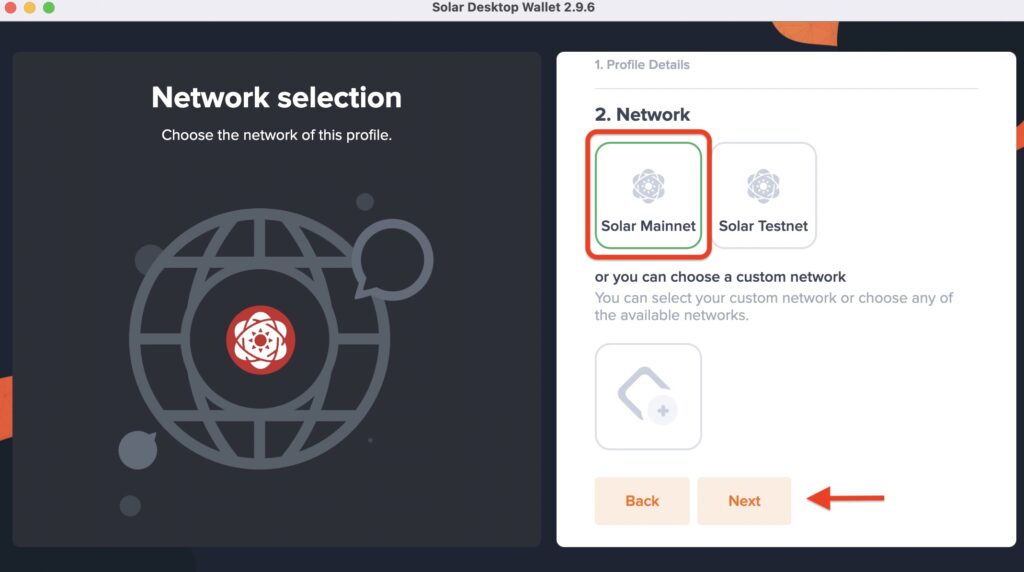
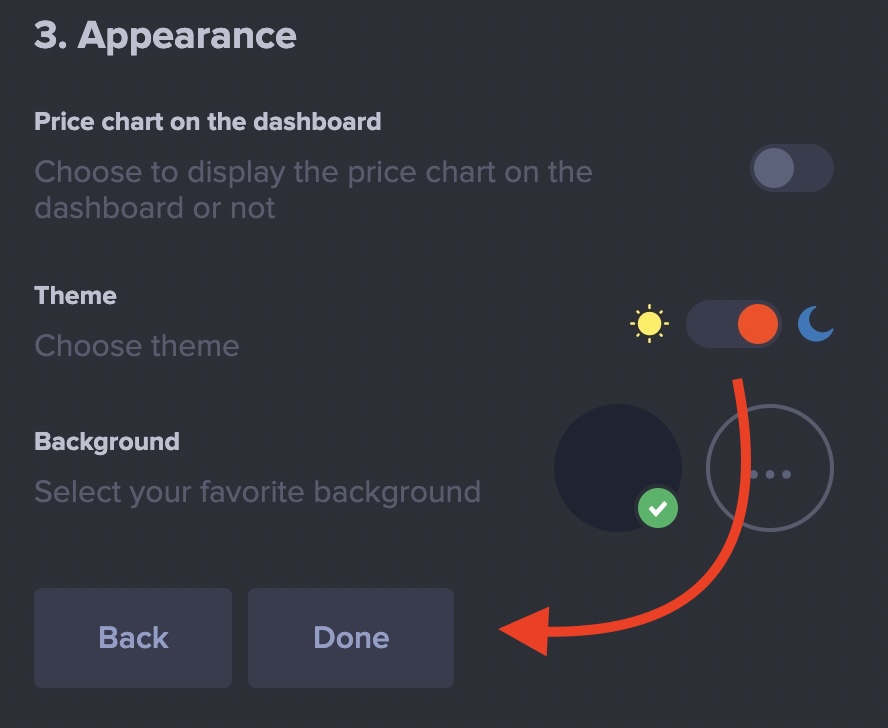
Vậy là tạo xong Hồ sơ cá nhân rồi, tiếp theo đến bước tạo ví SXP.
Tạo ví SXP Solar
Bước 1. Click vào biểu tượng hình cái ví bên thanh công cụ bên trái, rồi click vào Create Wallet.
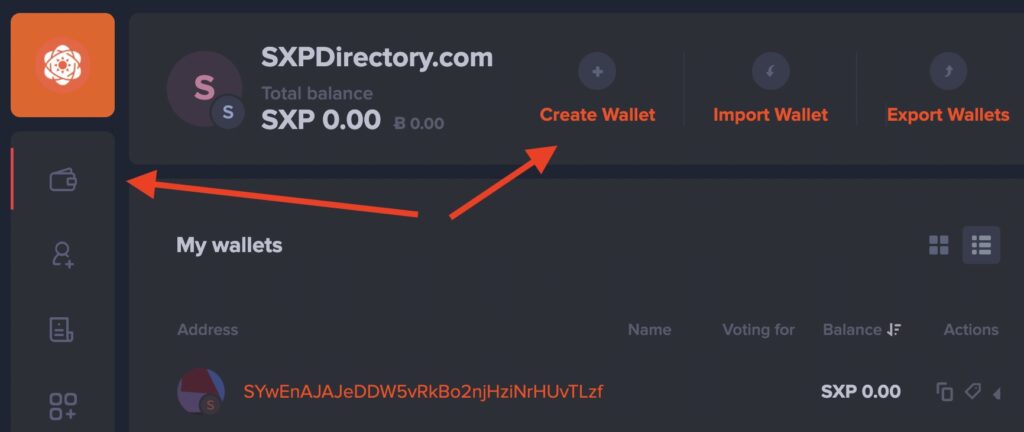
Bước 2. Hệ thống sẽ khởi tạo ngẫu nhiên nhiều địa chỉ ví SXP cho bạn thoải mái lựa chọn. Hãy chọn 1 địa chỉ bạn muốn rồi click Next.
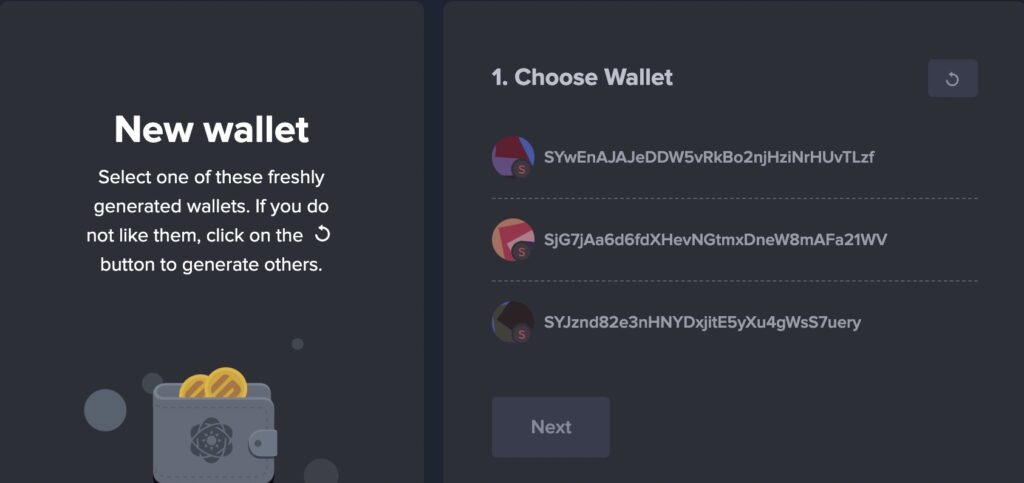
Bước 3. Đây là bước rất quan trọng, bạn hãy ghi lại passphrase (gồm 12 từ) và cất giữ thật cẩn thận! Bạn nên ghi ra giấy và cất giữ chúng ở những nơi an toàn. Đừng lưu passphrase trên máy tính hay trên Internet. 🚨🚨🚨 (nếu muốn copy 12 từ khoá thì click vào biểu tượng Copy to clipboard).
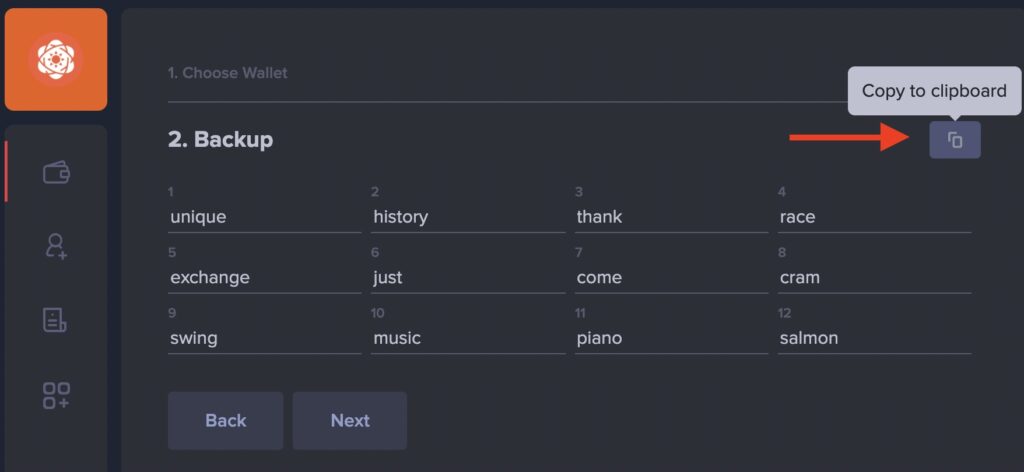
Sau khi cất passphrase cẩn thận rồi thì hãy kiểm tra lại một lần nữa xem bạn đã ghi lại chính xác hay chưa. Nếu bạn chắc chắn ghi lại passphrase đúng rồi thì click Next để đến bước xác thực.✅
Bước 4. Đây là bước xác thực xem bạn đã ghi chép lại passphrase cẩn thận hay chưa? Hãy click vào các từ khoá đúng đúng theo thứ tự 3, 6 và 9. Sau khi bạn chọn đúng các từ khoá, click Next để đến bước tiếp theo.

Bước 5. Đặt mật khẩu để lưu trữ passphrase. Nếu bạn sử dụng tính năng này thì về sau thực hiện các giao dịch SXP không cần phải nhập passphrase mỗi khi giao dịch, mà chỉ cần nhập lại mật khẩu này thôi.
Tuy nhiên, SXPViet đánh giá bước này không cần thiết và có thể đem lại rủi ro nếu bạn đặt mật khẩu và giữ mật khẩu không an toàn. Vì vậy, bạn hãy để trống ô này và bỏ qua, click vào Next luôn.
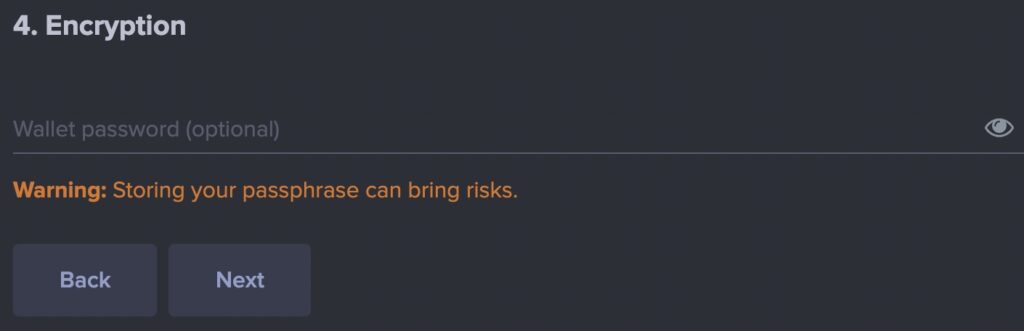
Bước 5. Bạn đã tạo xong ví SXP rồi. Ứng dụng sẽ hiển thị địa chỉ ví SXP bạn vừa tạo, ví SXP sẽ bắt đầu bằng chữ S.
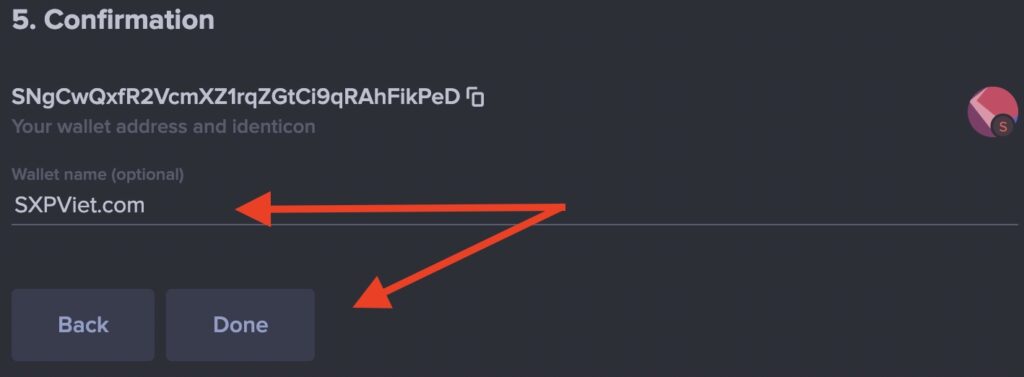
Bạn có thể đặt tên cho ví này để dễ phân biệt với các ví khác nếu bạn sử dụng nhiều địa chỉ ví SXP. Trong ví dụ này, địa chỉ ví được đặt tên là SXPViet.com. Sau đó click vào DONE để hoàn thành.
Bạn sẽ được chuyển đến trang quản lý ví SXP vừa khởi tạo xong. Tại đây bạn sẽ thấy các chức năng của ví như gửi SXP, theo dõi giao dịch,..
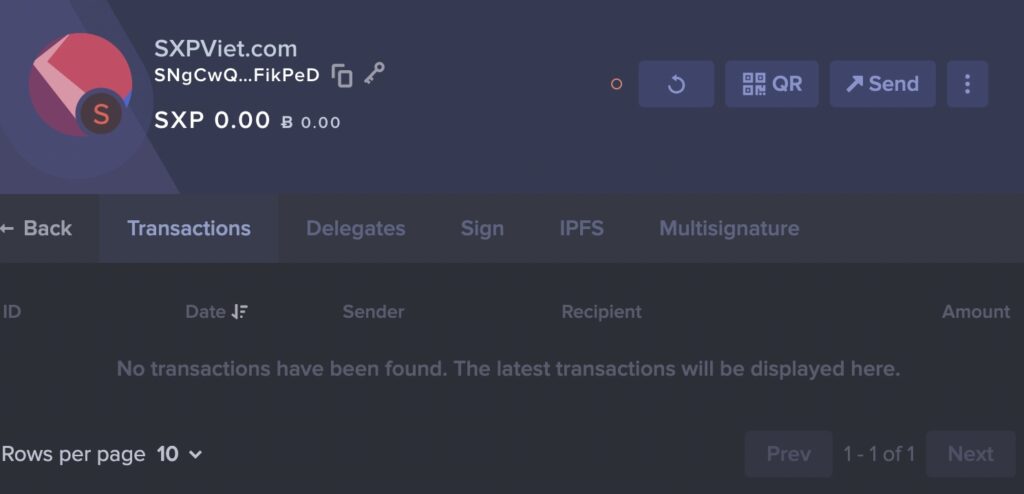
Đến đây thì bạn đã thành công tạo ví SXP rồi! Nếu bạn kiểm tra địa chỉ ví này trên Explorer thì sẽ thấy thông báo là địa chỉ ví không tồn tại, đây là điều bình thường. Khi nào ví phát sinh giao dịch đầu tiên thì nó sẽ hiển thị thông tin trên Explorer.
Một lần nữa xin nhắc lại, hãy cất giữ passphrase cẩn thận!